要重置VSCode到初始状态,需关闭程序后删除用户配置和扩展文件夹,Windows删除%APPDATA%\Code和%USERPROFILE%.vscode,macOS删除~/Library/Application Support/Code和~/.vscode,Linux删除~/.config/Code和~/.vscode,重启后配置与扩展将恢复默认。
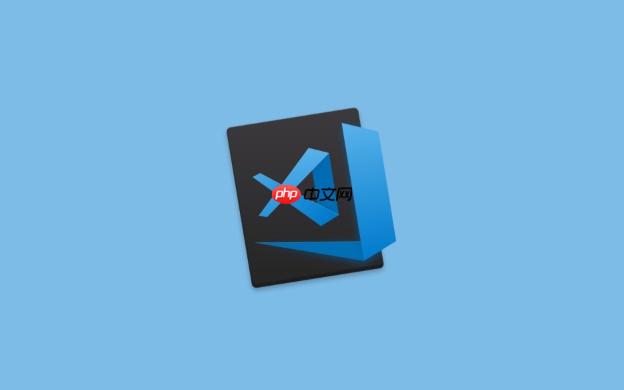
要让VSCode恢复到刚安装时的默认设置,最直接的办法就是删除其存储用户配置和扩展数据的特定文件夹。这样,当你下次启动VSCode时,它会像第一次运行一样,重新生成所有默认配置,给你一个全新的开始。
当你觉得VSCode的某个行为变得诡异,或者某个设置怎么都调不回来时,彻底重置往往是最省心、最有效的办法。操作起来也并不复杂,但务必记住,在进行任何文件删除操作前,先完全关闭VSCode。
第一步:关闭VSCode 确保VSCode的所有实例都已关闭。这一点很重要,否则文件可能被占用,无法删除。
第二步:定位并删除配置文件夹 这些文件夹存储了你的用户设置、键盘快捷键、用户代码片段、主题、已安装的扩展以及其他缓存数据。
Windows 用户:
%APPDATA%\Code
Code
%USERPROFILE%\.vscode
.vscode
Code
.vscode
macOS 用户:
Shift + Command + G
~/Library/Application Support/Code
Code
Shift + Command + G
~/.vscode
.vscode
Linux 用户:
~/.config/Code
Code
~/.vscode
.vscode
第三步:重新启动VSCode 完成上述删除操作后,再次启动VSCode。你会发现它呈现出全新的面貌,就像你刚安装它时一样,所有的设置、主题和扩展都回到了默认状态。
很多时候,我们选择重置VSCode并非因为软件本身有问题,而是我们在长时间的使用中,不经意间积累了太多“个性化”的配置,或者安装了太多可能相互冲突的扩展。我个人就遇到过好几次,某个快捷键突然失灵,或者某个语言服务开始莫名其妙地报错,但代码本身明明是没问题的。这时候,与其在茫茫多的
settings.json
keybindings.json
常见导致我们想重置VSCode的场景包括:
settings.json
彻底重置,就像是给VSCode做了一次系统性的“格式化”,它能有效解决这些深层次的配置问题,让你的开发环境重新焕发生机。
是的,当你删除
~/.vscode
我个人习惯在重置之前,先导出一份当前已安装扩展的列表。这样,重置之后就能快速恢复,或者借机筛选掉那些不常用、不必要的扩展。你可以通过以下命令来操作:
1. 导出当前扩展列表: 在终端或命令提示符中运行:
code --list-extensions > extensions.txt
这会在当前目录下生成一个
extensions.txt
2. 重新安装扩展: 重置VSCode后,你可以使用这个文件来批量安装:
cat extensions.txt | xargs -L 1 code --install-extension
这条命令会读取
extensions.txt
更现代的方案:Settings Sync 如果你之前启用了VSCode内置的“设置同步”功能(Settings Sync),那么恭喜你,重置后只需登录你的GitHub或Microsoft账户,VSCode就会自动帮你同步回所有设置、主题、快捷键和扩展。这是一个非常方便的功能,强烈推荐开启。它不仅能解决重置后的恢复问题,还能让你在多台设备间无缝切换开发环境。
这是一个很多人都会担心的问题,生怕一键重置就把自己的代码库也给清了。但请放心,VSCode的设计逻辑没那么野蛮,恢复默认设置不会对你的项目文件造成任何影响。你的代码、图片、文档以及其他项目相关的任何文件,都会安然无恙地留在它们原来的位置。
我们需要区分VSCode的两种主要配置:
用户配置(User Settings):
Code
~/Library/Application Support/Code
~/.config/Code
工作区配置(Workspace Settings):
.vscode
files.exclude
editor.tabSize
.vscode
.vscode
简而言之,你删除的只是VSCode自身的运行环境和你的个性化偏好,而不是你用VSCode打开和编辑的那些项目文件。你的工作成果始终是安全的,不必为此担忧。
以上就是VSCode恢复默认设置启动_VSCode重置设置后启动步骤的详细内容,更多请关注php中文网其它相关文章!

每个人都需要一台速度更快、更稳定的 PC。随着时间的推移,垃圾文件、旧注册表数据和不必要的后台进程会占用资源并降低性能。幸运的是,许多工具可以让 Windows 保持平稳运行。

Copyright 2014-2025 https://www.php.cn/ All Rights Reserved | php.cn | 湘ICP备2023035733号